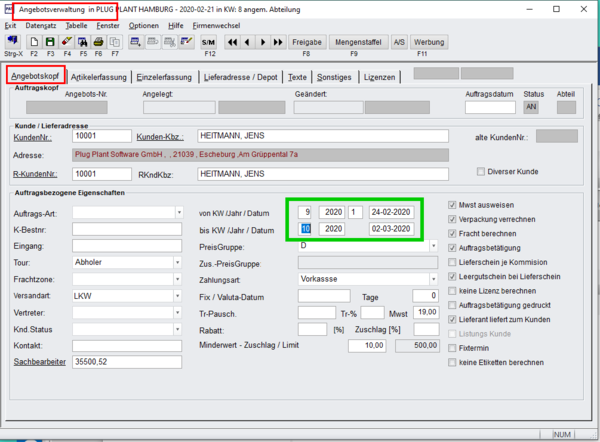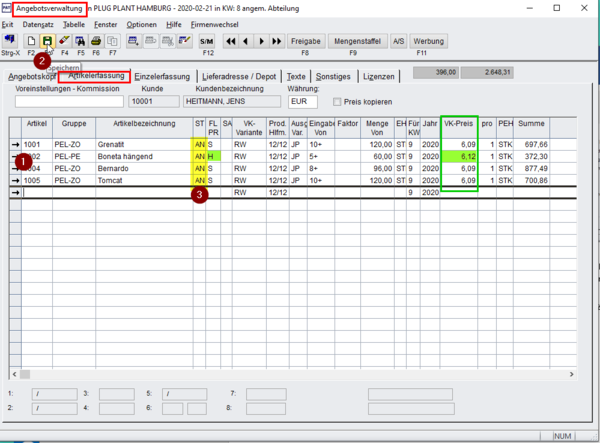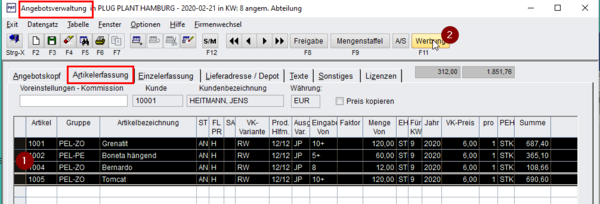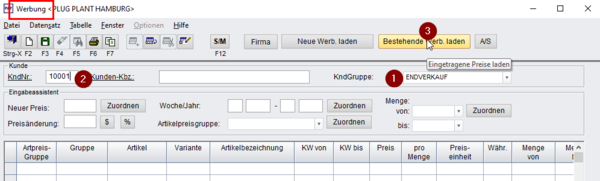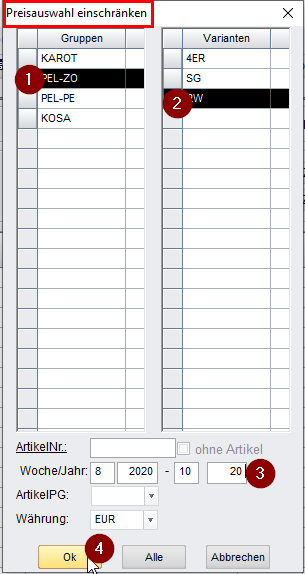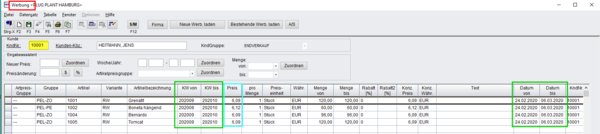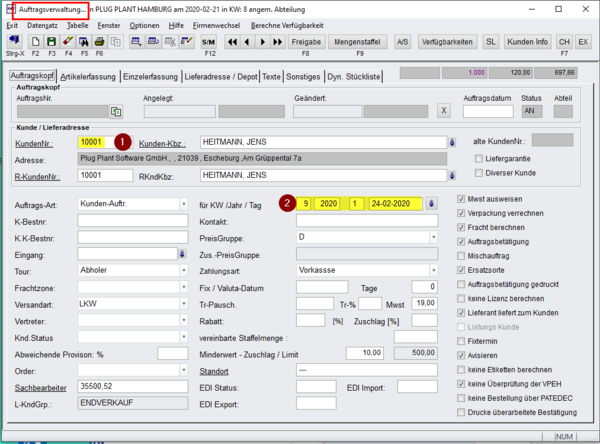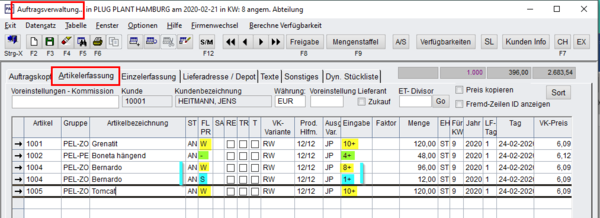Angebote für Kunden erstellen
Es gibt PAT-Nutzer, die ihren Kunden die angefragten Artikel als Tages- oder Wochenangebot zu besonderen Preiskonditionen schicken, das eine bestimmte Zeit lang - auch über mehrere Wochen - gültig ist. Später eingehende Bestellbestätigungen werden entsprechend der allgemeinen Preisfindung berechnet. Die Vorgehensweise wird nachfolgend beschrieben.
Inhaltsverzeichnis
1 Angebot erstellen
Über „PAT – Aufträge – Angebotsverwaltung“ kommt man in die Angebots-Maske, die ähnlich aufgebaut ist wie die Maske der Auftragseingabe. Im Auftragskopf wird zunächst der Kunde ausgewählt, dann gibt man den Zeitraum ein, in dem das Angebot gelten soll.
Das Datum kann von Montag der ersten "VonKW" bis Freitag der "BisKW" gelten; eine Änderung im Datumsfeld der "BisKW" ändert den Liefertag, nicht jedoch das Datum in "VonKW". So ist die Dauer des Angebots jeweils einstellbar.
Dann kann in die >>Artikelerfassung<< gewechselt werden.
Geben Sie wie gewohnt Ihre Artikel ein und ändern Sie manuell den VK-Preis (grüner Rahmen). In der Spalte "FL PR" wird die Statusart auf "H" geändert. Nachdem die Artikelerfassung (1) abgeschlossen ist, wird mit F3 (2) oder F8 gespeichert.
In der Angebotsverwaltung ist es egal, ob der Auftrag nur mit F3 gespeichert oder mit F8 freigegeben wird, denn es wird kein Produktionsauftrag erzeugt (3).
Über den Druckbefehl ![]() oder über die Funktionstaste F6 kann das Angebot direkt per Mail oder Fax an den Kunden verschickt werden.
oder über die Funktionstaste F6 kann das Angebot direkt per Mail oder Fax an den Kunden verschickt werden.
Das gespeicherte Angebot wird zunächst markiert (1), dann überträgt man es mit Klick auf den Button >>Werbung<< (2) für diesen Kunden in die Werbung.
1.1 Angebote an Kundengruppen
Soll ein Angebot nicht nur für einen Kunden, sondern für eine ganze Kundengruppe gelten, wird ein Hilfskunde angelegt. Beispiel:
- Kunden-Nr = GR-MARKT
- Kundengruppe = Kunden-Nr
- Preisgruppe = die gleiche Preisgruppe, die bei den Kunden dieser Preisgruppe hinterlegt ist (Beispiel: GR-MA1)
- Email Bcc = die Mailadresse aller Kunden dieser Preisgruppe, getrennt durch ";" ohne Leerzeichen
2 Werbung überprüfen
Über "PAT - Stammdaten – Verkaufspreise – Werbung" öffnet man die Maske "Werbung". Hier wird zunächst die KundenNumer eingetragen (2), dann erscheint die Kundenpreisgruppe automatisch (1). Anschließend klickt man auf den Button >>Bestehende Werb. Laden<< (3).
Gibt es für den Kunden viele Werbungen, können diese über Gattungsgruppe (1) und Variante (2) eingeschränkt werden, insbesondere der Zeitraum (3) kann hierfür genutzt werden. Dann bestätigt man mit >>OK<< (4).
In den grünen Rahmen ist der Gültigkeitszeitraum eingetragen, der aus dem Angebot übernommene Preis ist im hellblauen Rahmen ersichtlich.
Über den Eingabeassistenten können Änderungen vorgenommen werden.
3 Auftrag eingeben
Gibt der Kunde nun eine fixe Bestellung auf, wird diese in der Auftragseingabe wie gewohnt eingetragen. Mit Eingabe der Kundennummer und des Liefertermins ist PAT genügend informiert, die Daten aus der bestehenden Werbung für diesen Kunden zu übernehmen.
Wird nun ein Artikel aus dem Werbeangebot mit der entsprechenden Variante eingetragen, greift die Werbung nur dann, wenn die Eingabe mit den Mengen der Werbung genau übereinstimmt. Der Flag PR wird als „W“ markiert (gelb hinterlegt).
- Weniger oder mehr wird nicht als Werbung erkannt (grün hinterlegt) es wird der Standardpreis genommen
- Soll der Werbepreis bei Mehrmenge für die beworbene Menge gewährt werden, müssen zwei Zeilen eingetragen werden (blau markiert).
- es besteht die Möglichkeit, einen Artikel mehrfach zum beworbenen Preis mit der jeweiligen Menge einzugeben.
⇒ Jedem Kunden kann für bestimmte Zeiträume ein individueller Preis für bestimmte Artikel angeboten werden.
4 Tages- und Wochenangebote für Kundengruppen erstellen
Mithilfe eines Triggers (TCPP_ANGEBOTCOL_ZU_BAUSTEIN) ist Plug-Plant in der Lage, diese Funktion gezielt auf Ihre Vermarktungsstruktur einzustellen:
- Laden des Angebots in der Auftragserfassung als Baustein
- Wird der Baustein mit den Angebotspreisen geladen, kann nachträglich die Menge eingegeben werden. Jeder Kunde einer Kundengruppe kann so individuell seinen Bedarf bestellen und erhält den Angebotspreis.
- ⇒ die oben genannte Einschränkung auf die fixe Menge wird umgangen.